
时间:2020-11-21 19:25:28 来源:www.win10xitong.com 作者:win10
最近总有很多用户在问一个问题,就是当电脑出现了Win10系统任务栏如何设置只显示时间的情况该怎么办?有不少平时很懂系统相关的网友也许也不知道如何处理。要是你想自动动手来解决这个Win10系统任务栏如何设置只显示时间的问题,大家可以试着用这个方法:1、默认情况下,在右上角,您会看到提及的时间和日期。 但是你只能显示时间。 这个想法可以是一个有趣的练习。 我们不是在谈论删除时钟; 我们谈论的只是隐藏日期而是显示时间。2、打开Win10专业版设置>个性化>任务栏,然后启用"使用小任务栏按钮"选项l就可以很轻松的处理了。刚才说得方法是一个概括,不是很全面,如果你没有看懂,那我们下面就详细的带来Win10系统任务栏如何设置只显示时间的法子。
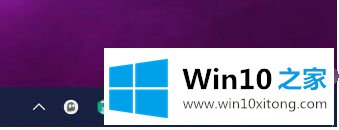
Win10系统下任务栏仅显示时间方法:
第一步:默认情况下,在右上角,您会看到提及的时间和日期。 但是你只能显示时间。 这个想法可以是一个有趣的练习。 我们不是在谈论删除时钟; 我们谈论的只是隐藏日期而是显示时间。
第二步:打开Win10专业版设置>个性化>任务栏,然后启用"使用小任务栏按钮"选项l;
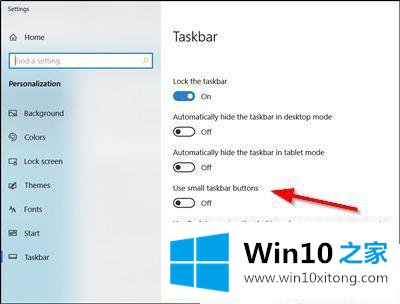
第三步:只要切换到小任务栏按钮,任务栏的宽度就会减小,并且日期不再可见,因此在完整视图中保持隐藏状态;
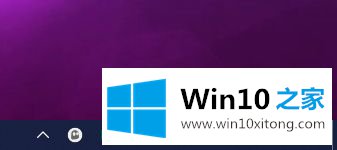
第四步:即使您已将任务栏位置从水平位置更改为垂直位置,此功能仍然有效;
第五步:如果您想再次显示它,只需关闭相同的使用小任务栏按钮选项;
第六步:完成后,您可能需要确保选中"锁定所有任务栏"选项。
以上给大家介绍的就是wWin10系统任务栏如何设置只显示时间的全部内容,大家不妨可以参照一下。
以上的内容主要说的就是Win10系统任务栏如何设置只显示时间的法子,如果你还有其他的问题需要小编帮助,可以告诉小编。你对本站的支持,我们非常感谢。